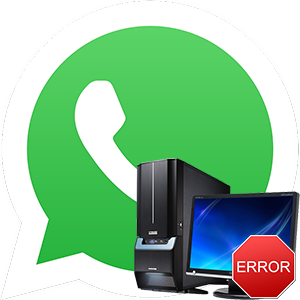Белый экран в WhatsApp на компьютере — как исправить
При использовании Ватсап на компьютере белый экран может стать помехой в момент запуска. Такая ошибка одна из самых распространенных при работе с программой. Ее появление полностью блокирует доступ ко всем функциям.
Однако нет необходимости беспокоиться, поскольку есть несколько решений. После предварительного изучения причины появления неполадок, можно их самостоятельно устранить.
Причины появления белого экрана в процессе запуска WhatsApp
Часто пользователи популярного мессенджера Ватсап сталкиваются с проблемами в процессе эксплуатации. Ошибки могут возникать, как при установке, так и сбои в момент запуска. Не только мобильное приложение дает сбои. Так как версия для ПК еще находится в процессе совершенствования, могут возникать трудности. Главной проблемой является запуск.
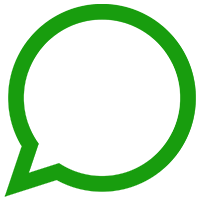
Внимание! Прежде чем делать выводы, следует проверить работу интернета, без соединения зайти в WhatsApp на ПК невозможно
Распространенными причинами неполадок выступают:
- Несовместимость установленной программы с устройством;
- В момент установки были сбои;
- Системный сбой, вызванный последним обновлением;
- Установочный файл был загружен с непроверенного источника.
Как правило, по перечисленным причинам не запускается Ватсап, а на экране отображается белое окно. Соответственно обнаружение проблемы ведет к тому, что воспользоваться мессенджером не удастся, пока она не будет устранена.
Устранение неполадок
Большинство проблем с работой программ на компьютере позволяет из выключение и повторной запуск. Еще одним эффективным и максимально простым решением выступает перезагрузка ПК. Но такие методы не всегда работают, поскольку основу решения составляет причина возникновения ошибки при запуске.
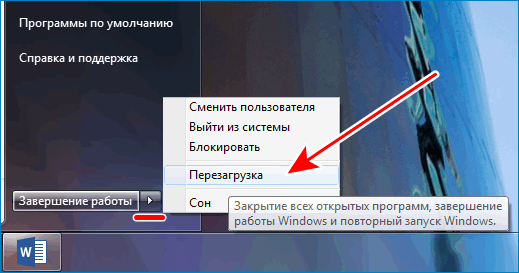
Действенные варианты позволяют быстро возобновить работу без потери личных данных и чатов.
Способ 1: Запуск в режиме совместимости
Если ошибка произошла на компьютере с операционной системой Windows 7 и ниже, это связано с несовместимостью программы и ОС. Способ включает такие шаги:
- Закрыть белое окно Ватсап нажатием на панели задач по иконке правой кнопкой мыши.
- Теперь нужно вызвать дополнительные опции, кликнув правой кнопкой мыши по ярлыку мессенджера. Далее выбрать – Расположение файла.
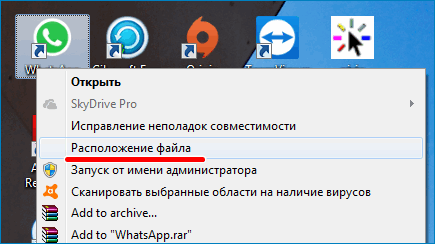
- Выбрать последнюю добавленную папку с наименование app- (цифры, для каждого случая могут отличаться).
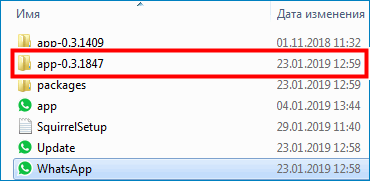
- В списке отыскать наименование установочного файла – WhatsApp.exe.
- Кликнуть правой кнопкой мыши по наименованию, после чего нажать на – Свойства.

- Перейти в раздел Совместимость в открывшемся окне.
- Около опции – Запустить программу в режиме совместимости, поставить отметку. После нужно указать Установленную на ПК операционную систему в списке.
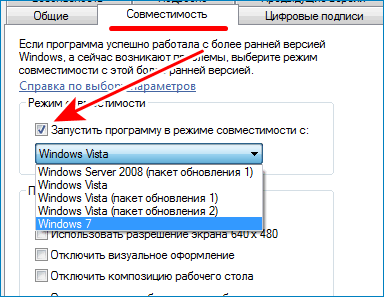
- Теперь на рабочем столе нужно удалить ярлык программы Ватсап. После создать новый ярлык с ссылкой на совместимый файл.
Как только операция будет выполнена, можно повторно запустить WhatsApp. Если операция пройдет успешно, появится окно с Qr-кодом. Также будет инструкция, как сделать синхронизацию учетной записи на двух устройствах одновременно.

Способ 2: Удаление и повторная установка мессенджера
При условии, что первый способ не сработал, можно прибегнуть к более радикальным методам. Не зная, как исправить неполадку, можно совершить удаление программы и установить его заново.
Важно! Скачивать инсталлятор нужно на официальном сайте или с проверенных источников
При этом нужно строго следовать инструкции, поскольку неправильное удаление приведет к новым проблемам. Нужно выполнить следующее:
- Перейти в меню Пуск и выбрать – Панель управления.
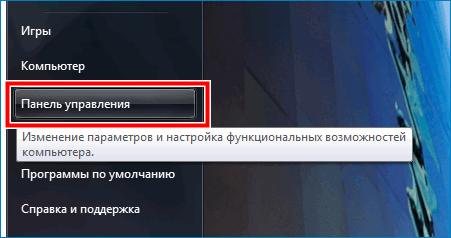
- Кликнуть по наименованию – Удаление программ.
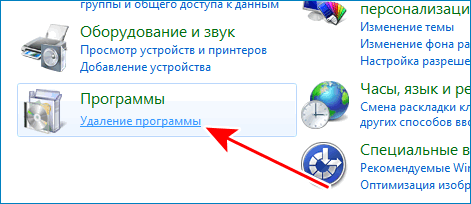
- В списке найти Ватсап и нажать на наименование.
- Сверху над перечнем появится кнопка – Удалить, воспользоваться ею.

- Подтвердить свое решение, после чего дождаться завершения процесса.
- Теперь зайти на официальный сайт мессенджера при помощи браузера.
- Нажать на кнопку – Скачать.
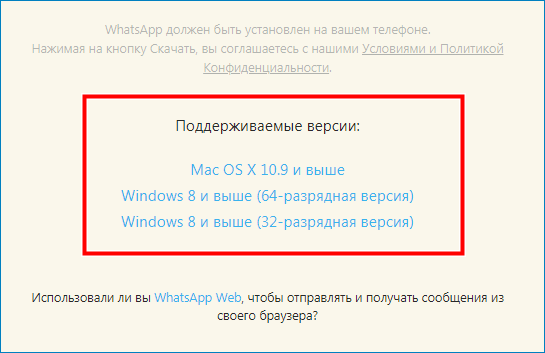
- Выбрать установочный файл, который подходит для ОС вашего ПК.
- Запустить установку.
Чтобы не возникло проблем с авторизацией и не потерять чаты, рекомендуется предварительно создать резервную копию. Благодаря этому можно в случае необходимости восстановить важные данные.
Способ 3: Запуск от имени администратора
Когда не работает WhatsApp на компьютере можно воспользоваться возможностями устройства. Для этого достаточно перезапустить программу. Однако после выключения белого окна, нужно нажать на ярлык правой кнопкой мыши. В списке функций нажать – Запуск от имени Администратора.
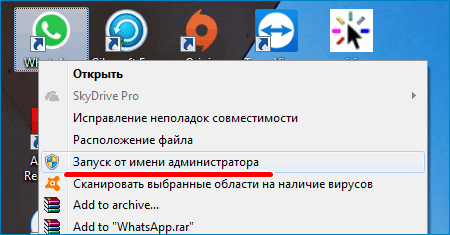
Преимущества и недостатки WhatsApp для ПК
При всех положительных качествах мессенджер лучше всего работает на смартфонах. Программа имеет свои преимущества, поскольку можно применять функционал с комфортом. Пользователь не ограничен в выполнении основных задач. Текстовые и групповые чаты доступны на большом экране.
Благодаря синхронизации автоматически перемещается, что позволяет создавать новые беседы. Полностью отсутствует реклама и покупки
Однако есть и негативные стороны. WhatsApp для компьютера еще требует многих изменений. Отсутствуют многие инструменты настроек и управления, которые есть в мобильном приложении. Кроме того, что в некоторых случаях Ватсап не открывается, могут появляться и другие ошибки. Поэтому нужно всегда иметь под рукой резервную копию.